iPad podržava MP4 video format, sve dok je kodiran prema Appleovim specifikacijama. Za gledanje videozapisa na mreži ili putem aplikacije, jednostavno dodirnite igra dugme. Za reprodukciju MP4 videozapisa pohranjenih na vašem računalu, prenesite ih na iTunes i sinkronizirajte s iPadom kako biste ih mogli gledati u aplikaciji Video na uređaju.
Prenesite MP4 datoteke na iTunes
Korak 1
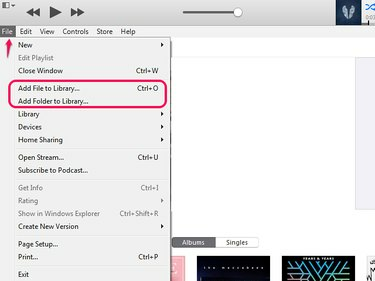
Zasluga slike: Slika ljubaznošću Apple
Otvori Datoteka tab. Izaberi Dodaj datoteku u biblioteku za dodavanje jedne MP4 datoteke; ako imate mapu videozapisa za uvoz, odaberite Dodaj mapu u biblioteku.
Video dana
Savjet
Također možete otvoriti File Explorer za dodavanje datoteka pritiskom na Ctrl-O.
Korak 2
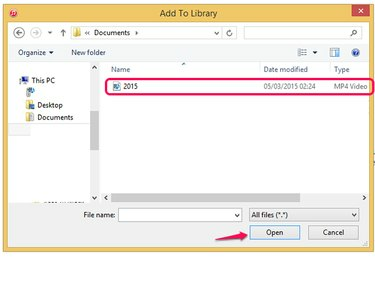
Zasluga slike: Slika ljubaznošću Microsofta
Pronađite video datoteku ili mapu u Dodaj u biblioteku Prozor File Explorer i odaberite ga. Izaberi Otvorena za prijenos MP4 na iTunes.
Korak 3

Zasluga slike: Slika ljubaznošću Apple
Provjerite je li datoteka uvezena. Odaberite Filmovi gumb za gledanje MP4 filmova i kućnih videozapisa; odaberite
TV emisije gumb za TV emisije. Glazbeni videozapisi obično idu u kategoriju Glazba.Savjet
Ako iTunes pohrani datoteku u pogrešnu kategoriju, promijenite njezine postavke kako biste je premjestili u ispravnu. Desnom tipkom miša kliknite video i odaberite Dobiti informacije. Otvorena Mogućnosti i odaberite novu klasifikaciju iz Vrsta medija kutija. Izaberi u redu za premještanje videozapisa.
Upozorenje
Ako se videozapis ne prenosi na iTunes, njegovo kodiranje možda neće zadovoljiti Apple standarde i možda ćete morati koristiti aplikaciju treće strane za pretvaranje datoteke. Ako niste sigurni u tehničke specifikacije za videozapise na vašem iPadu, provjerite to na Appleovom Tehničke specifikacije stranica.
Dodajte MP4 na iPad
Korak 1
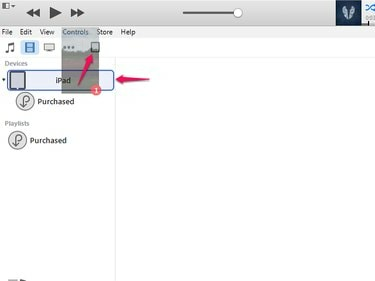
Zasluga slike: Slika ljubaznošću Apple
Spojite iPad na iTunes. Idite na MP4 video koji želite prenijeti i povucite ga prema gore prema ikoni iPada. Ovo otvara izbornik na lijevoj strani zaslona. Držite video iznad Ime iPada u području Uređaji dok ne istakne plavo, a zatim ga otpustite da biste ga dodali uređaju.
Korak 2
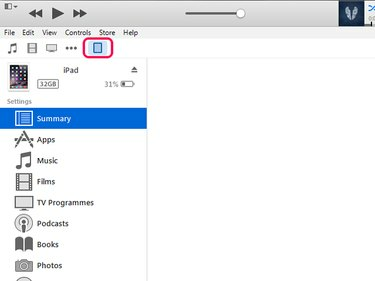
Zasluga slike: Slika ljubaznošću Apple
Odaberite Ikona iPada da otvorite svoj izbornik.
Korak 3
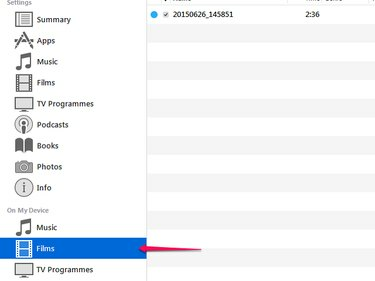
Zasluga slike: Slika ljubaznošću Apple
Odaberite lokaciju videozapisa iz opcija u Na mom uređaju područje kako biste provjerili je li video prebačen.
Savjet
- Ako se videozapis ne sinkronizira automatski s iPadom, odaberite Sinkronizacija gumb na zaslonu izbornika iPada.
- Ponekad se MP4 prenosi na iTunes, ali se neće sinkronizirati s iPadom, jer njegov format možda nije kompatibilan sa specifikacijama iPada. Odaberite video u iTunesu i otvorite Datoteka tab. Izaberi Napravite novu verziju i onda Napravite iPad ili Apple TV verziju. Ovo pretvara video u specifikacije iPada, što vam omogućuje da ga prenesete na uređaj. Ako smatrate da konverzija utječe na kvalitetu videozapisa, možda bi bilo bolje upotrijebiti aplikaciju treće strane za pretvaranje.
- Također možete postaviti iTunes na automatski sinkronizirati datoteke s iPadom.
- Također možete preuzmite MP4 videozapise koje ste kupili s iTunesa u prošlosti s vašeg iPada bez korištenja iTunesa.
Reproducirajte MP4 na iPadu
Korak 1

Zasluga slike: Slika ljubaznošću Apple
Dodirnite Videozapisi na početnom zaslonu iPada da biste otvorili aplikaciju.
Korak 2
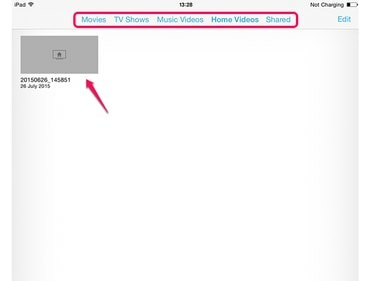
Zasluga slike: Slika ljubaznošću Apple
Pronađite video u Filmovi, TV emisije, glazbeni videozapisi ili Shared, ovisno o njegovoj vrsti. Dodirnite video da biste ga otvorili, a zatim dodirnite igra da to gledam.
Savjet
- Videozapisi iz glazbenih albuma također se mogu pohraniti u aplikaciji Glazba za iPad. Za reprodukciju videozapisa u Glazbi, otvorite ga i dodirnite igra.
- Ako se videozapis u aplikaciji Glazba ne pojavi u aplikaciji Videozapisi, prenesite ga tako da ga možete gledati izvan mreže. Odaberite videozapis i dodirnite ikonu s tri crvene točke. Izaberi Učinite dostupnim izvan mreže za kopiranje datoteke.


